KI Tools sind in den letzten Jahren allgegenwärtig geworden. Sie sind zugänglicher und leistungsfähiger geworden. Sie können jetzt viele Dinge tun, die frühere Modelle nicht konnten. PDF zu PPT KI Tools sind einige Beispiele. Diese sind fortschrittlicher als alle anderen Converter, die wir bisher hatten. Sie haben einige intelligente Fähigkeiten, die sie effizienter machen.
Angenommen, Sie suchen ein KI Tool zum Konvertieren von PDF in PPT, das Ihnen hilft, Ihre PDFs in Präsentationen zu konvertieren. Sie haben den richtigen Ort gefunden. Nachfolgend finden Sie eine Liste der 5 besten PDF zu PPT KI Converter, die derzeit erhältlich sind.
In diesem Artikel
Teil 1. Die 5 besten PDF zu PPT KI Converter
Hier sind die 5 besten KI PDF zu PPT Converter, die Sie sich ansehen sollten.
01 von 05 Wondershare PDFelement
 G2-Wertung: 4.5/5 |
G2-Wertung: 4.5/5 |  100 % Sicher |
100 % Sicher |
Bewertung auf G2: 4.5 / 5 Sterne - 580 Reviews
Preis
Jährlicher Tarif - $79,99
2-Jahres Tarif - $109,99
Unbefristeter Tarif - $129,99
 G2-Wertung: 4.5/5 |
G2-Wertung: 4.5/5 |  100 % Sicher |
100 % Sicher |Wondershare PDFelement ist eine phänomenale Desktop-PDF-Lösung. Wie Sie vielleicht schon wissen, bietet das Tool einen leistungsstarken Datei-Converter. Er kann PDFs in verschiedene Dateiformate konvertieren und umgekehrt. Und was noch besser ist: Dieses Tool wurde aktualisiert.
Wondershare PDFelement verfügt jetzt über eine ChatGPT-Integration. Dies hat ihm erstaunliche KI-Fähigkeiten verliehen. So können Sie beispielsweise mit Lumi, dem KI-Assistenten, chatten, um zu erfahren, wie Sie mit PDFelement PDF in PPT konvertieren. Lumi zeigt Ihnen, wie es geht und zeigt Ihnen Schaltflächen, auf die Sie klicken können, um den gewünschten Converter zu aktivieren! Dies ist für Anfänger hervorragend geeignet, da Sie so die Funktionen, die Sie benötigen, sehr schnell finden können. Darüber hinaus können Sie jede Funktion über das KI-Seitenfenster öffnen und so Ihren Workflow rationalisieren.
Aber genug der Vorrede. Hier erfahren Sie, wie Sie mit der Wondershare PDFelement KI PDF in PPT konvertieren können:
Wie man PDFelement PDF zu PPT mit KI aktiviert
- Öffnen Sie Wondershare PDFelement. Öffnen Sie das PDF, das Sie in PPT konvertieren möchten.
- Klicken Sie auf die Schaltfläche "KI-Seitenleiste" in der rechten Symbolleiste.
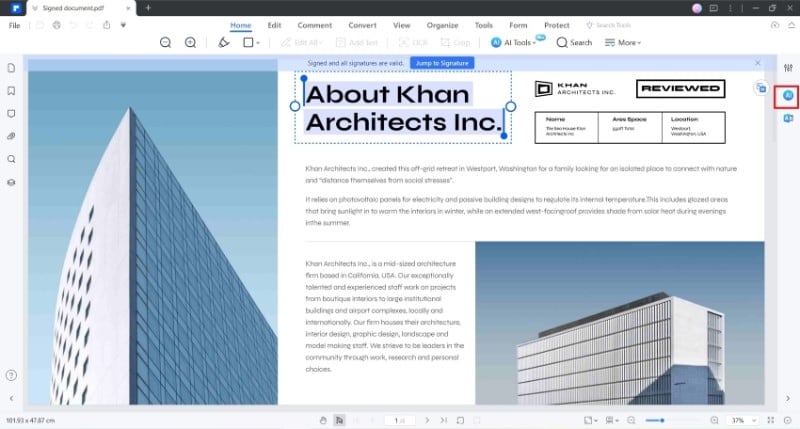
- Geben Sie in das Nachrichtenfeld ein: "Wie konvertiert man PDF in PPT?"
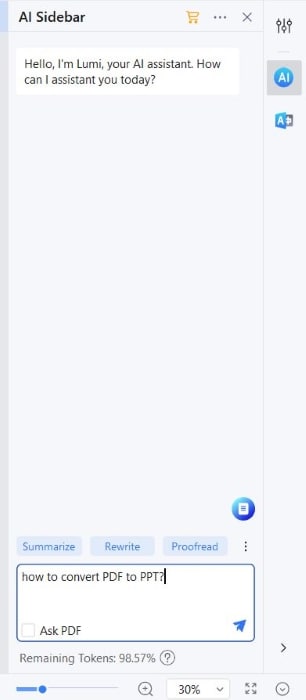
- Lesen Sie die Anweisungen von Lumi. Klicken Sie auf PDF in PPT konvertieren.
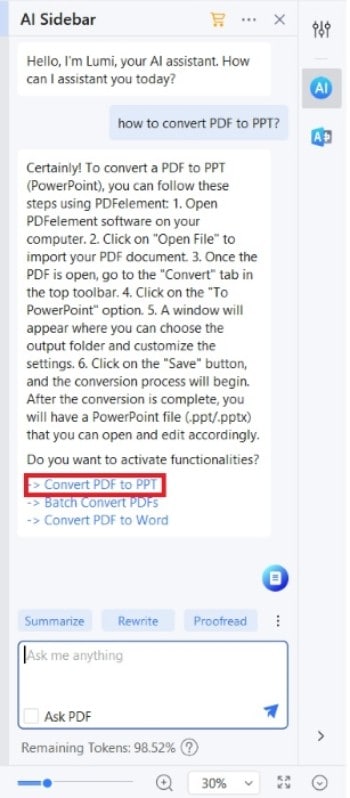
- Das Converter Fenster wird geöffnet. Stellen Sie sicher, dass das Ausgabeformat auf PPT eingestellt ist. Geben Sie der Ausgabedatei einen Namen und einen Zielordner.
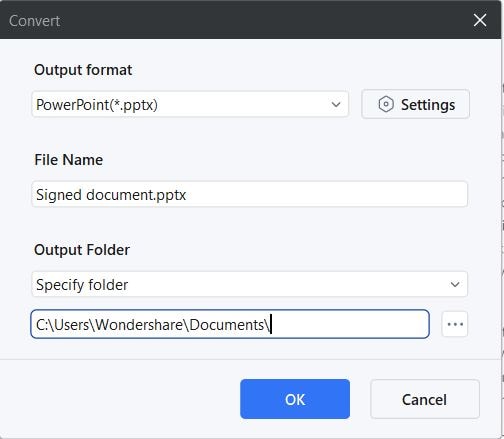
- Klicken Sie auf OK.
Wie man die Stapelkonvertierung von PDFelement in PPT mit KI aktiviert
Mit Wondershare PDFelement können Sie mehr als eine PDF-Datei gleichzeitig konvertieren. Die Funktion der Stapelkonvertierung macht es zu einem effizienten Tool für Personen, die mehrere Dokumente konvertieren müssen. Wie beim Basic Converter können Sie dies mit der KI-Funktion von PDFelement aktivieren. Hier sind die Schritte, um dies zu tun:
- Öffnen Sie ein PDF, das Sie mit Wondershare PDFelement in PPT konvertieren möchten.
- Klicken Sie auf die Schaltfläche "KI-Seitenleiste" in der rechten Symbolleiste.
- Geben Sie in das Nachrichtenfeld ein: "Wie konvertiert man PDF in PPT?"
- Klicken Sie auf "PDFs im Stapel konvertieren".
 G2-Wertung: 4.5/5 |
G2-Wertung: 4.5/5 |  100 % Sicher |
100 % Sicher |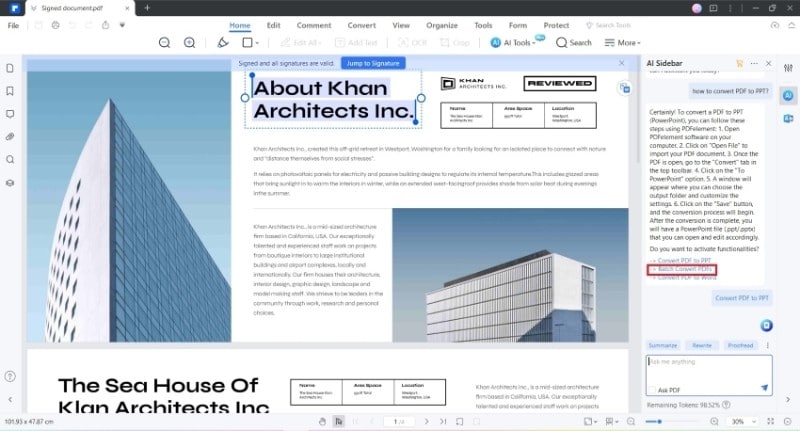
- Klicken Sie in dem neuen Fenster auf Datei hinzufügen > wählen Sie die anderen PDFs, die Sie konvertieren möchten > klicken Sie auf Öffnen.

- Wählen Sie PowerPoint (*.pptx) oder PowerPoint (*.ppt) als Ausgabeformat.
- Legen Sie einen Ausgabeordner für die Dateien fest. Klicken Sie auf Anwenden.
 G2-Wertung: 4.5/5 |
G2-Wertung: 4.5/5 |  100 % Sicher |
100 % Sicher |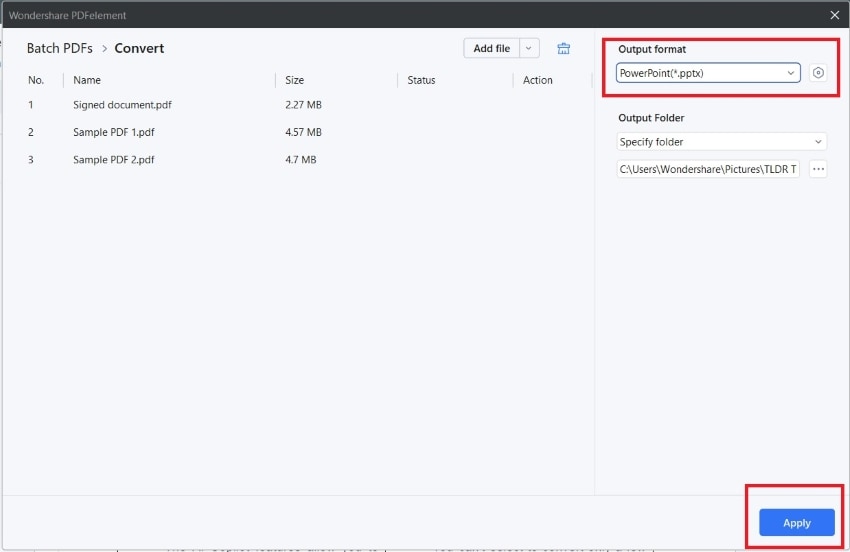
02 von 05 PDFgear
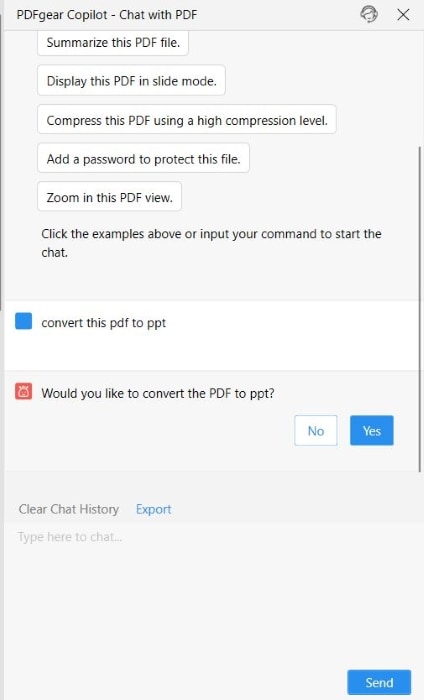
Bewertung auf G2: 4.5 / 5 Sterne bei 2 Reviews
Preise: Kostenlos
Haben Sie ein knappes Budget? Wenn ja, müssen Sie PDFgear überprüfen. Dieses PDF-Verwaltungstool ist 100% kostenlos! Außerdem ist es praktisch in der Anwendung, da es Online- und Offline-Versionen gibt.
Bitte beachten Sie jedoch, dass die Online-Version nicht über KI verfügt. Das Offline-Tool ist fantastisch! Sie sagen der KI einfach, dass Sie das PDF in PPT konvertieren müssen. Es wird dann diese Operation durchführen!
03 von 05 Sendsteps
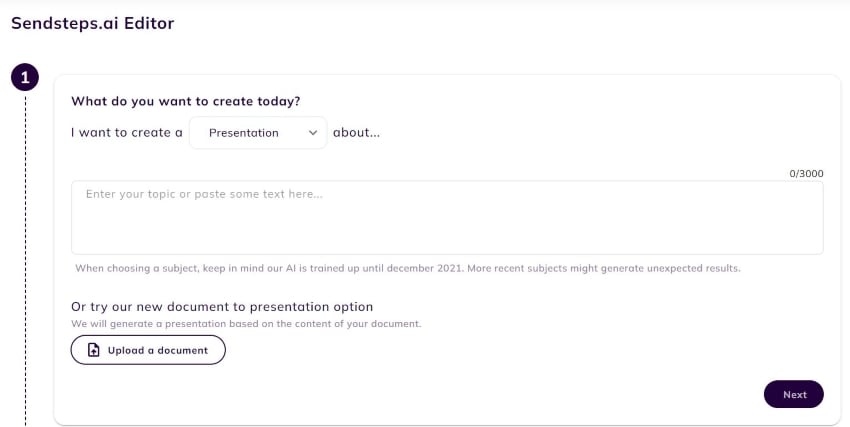
Bewertung auf G2: 4.2 / 5 Sterne bei 3 Reviews
Preise
Starter - $3,88 pro Monat (jährliche Abrechnung)
Professional - $8,64 pro Monat (jährliche Abrechnung)
Enterprise - Individuelles Angebot
Sendsteps ist ein Online-Tool, mit dem Sie schnell Präsentationen erstellen können. Sie können das Thema beschreiben oder ein PDF hochladen, um die besagte Slideshow-Präsentation zu erstellen. Es gibt ein paar Hinweise, die Sie sich merken sollten. Aufgrund seiner Funktionsweise konvertiert das Tool nicht direkt PDF in PPT. Stattdessen wird eine PowerPoint-Präsentation erstellt, die auf dem Inhalt der PDF-Datei und der angegebenen Zielgruppe basiert. Daher kann die erstellte Slideshow anders aussehen als die PDF-Datei.
04 von 05 Microsoft Edge
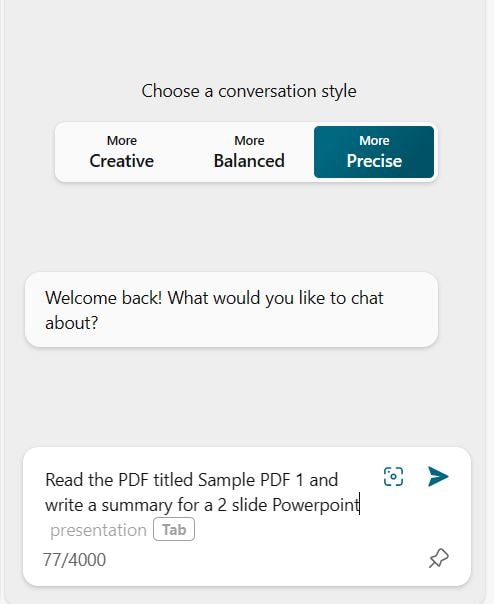
Windows 10 und höher verfügt über einen integrierten Webbrowser namens Microsoft Edge. Dieses Tool ist mit Bing Chat integriert, einem KI-Tool, das ChatGPT ähnelt. Damit können Sie den Webbrowser verwenden, um Ihr PDF in PPT zu konvertieren. Bitte beachten Sie, dass dies mit einer Menge Arbeit verbunden ist. Es ist also vielleicht nicht die beste Wahl, wenn Sie in Eile sind. Sie würden Bing Chat dazu bringen, die PDF-Datei zu lesen und zusammenzufassen. Dann müssen Sie die Zusammenfassung kopieren und daraus eine PowerPoint-Präsentation erstellen.
05 von 05 Mathpix
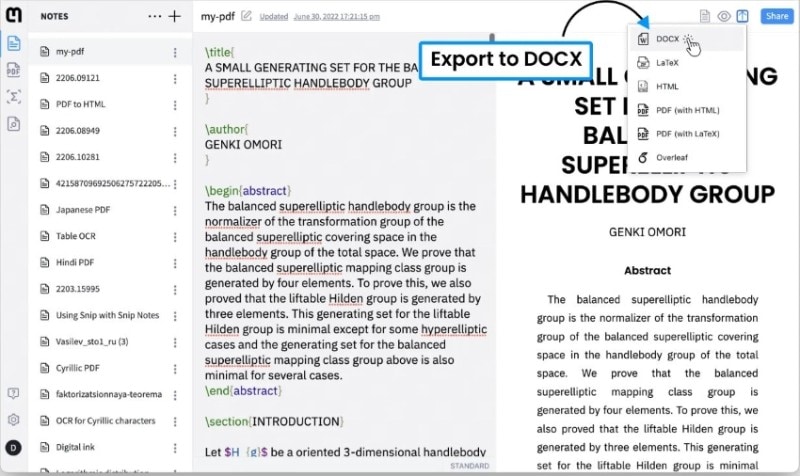
Bewertung auf G2: 4.7 / 5 Sterne bei 25 Reviews
Preise
Pro - $4,99 pro Monat
Organisationen - $9,99 pro Monat
Mathpix ist eine gute Wahl für Studenten und Lehrer, da sie für sie kostenlos ist. Der Haken an der Sache ist, dass Sie mit diesem Tool nicht wirklich PDF in PPT konvertieren können. Sie können die KI verwenden, um PDF in DOCX zu konvertieren. Dann können Sie einen kostenlosen DOCX in PPT Converter finden, um den Vorgang zu beenden. Es ist ein ziemlich langwieriger Prozess, aber er funktioniert.
Teil 2. Vergleichstabelle von 5 PDF zu PPT KI Convertern
Hier ist eine Tabelle, in der die 5 oben aufgeführten Tools direkt miteinander verglichen werden:
| G2 Bewertung | Beste KI/Converter Funktionen | Kann man PDF direkt in PPT konvertieren? | Preis | |
| Wondershare PDFelement | 4.5 / 5 Sterne - 580 Reviews | Der PDFelement KI-Assistent kann die Funktion "PDF zu PPT" aktivieren. Er kann auch PDFs im Stapel konvertieren. | Ja. PDFelement verfügt über einen integrierten Converter, mit dem Sie PDF in PPT und andere Dateitypen konvertieren können und umgekehrt. |
Jährlicher Tarif - $79,99 2-Jahres Tarif - $109,99 Unbefristeter Tarif - $129,99 |
| PDFgear | 4.5 / 5 Sterne bei 2 Reviews | Sie können einen Befehl in den KI Copilot eingeben, um das PDF in PPT zu konvertieren. | Ja. PDFgear ist ein kostenloses PDF Tool mit einem integrierten Converter. | Kostenlos |
| Sendsteps | 4.2 / 5 Sterne bei 3 Reviews | Seine leistungsstarke KI analysiert die PDF-Datei und erstellt darauf basierend eine PPT. | Ja. Aber es handelt sich nicht um eine Konvertierung im Verhältnis eins zu eins. Sensteps verwendet die Daten aus der PDF-Datei, um eine PPT zu erstellen, die ganz anders aussehen kann. |
Starter - $3,88 pro Monat (jährliche Abrechnung) Professional - $8,64 pro Monat (jährliche Abrechnung) Enterprise - Individuelles Angebot |
| Microsoft Edge + Bing Chat | N/V | Bing Chat kann die PDF-Datei in Stichpunkten zusammenfassen. Sie können die Zusammenfassung verwenden, um PPT-Folien zu erstellen. | Nein. Es kann die PDF-Datei nur in Stichpunkten zusammenfassen. Sie müssen diese kopieren und selbst in PPT-Folien einfügen. | Kostenlos |
| Mathpix | 4.7 / 5 Sterne bei 25 Reviews | Seine leistungsstarke KI extrahiert Text aus PDF-Dateien mit hoher Genauigkeit. | Nein. Es kann PDF in Word konvertieren. Anschließend können Sie die DOCX-Datei in PowerPoint importieren, um eine Präsentation zu erstellen. |
Pro - $4,99 pro Monat Organisationen - $9,99 pro Monat |
Teil 3. Bonus: Wondershare PDFelement KI Lesemodus
Wondershare PDFelement verfügt über einen Präsentationsmodus namens "KI Lesemodus". Damit müssen Sie Ihr PDF möglicherweise nicht in PPT konvertieren. Die PDF-Datei wird im Vollbildmodus angezeigt, was sie für Präsentationen geeignet macht. Bitte beachten Sie jedoch, dass es keine Übergänge und Effekte wie in einer PPT-Datei gibt. Im Gegenzug können Sie die KI-Seitenleiste öffnen, ohne diesen Modus zu verlassen. Damit können Sie das Thema besser erklären oder weitere Informationen finden.
 G2-Wertung: 4.5/5 |
G2-Wertung: 4.5/5 |  100 % Sicher |
100 % Sicher |Gehen Sie folgendermaßen vor, um diese Funktion zu nutzen:
- Wenn die KI-Seitenleiste geöffnet ist, klicken Sie auf Ansicht.
- Klicken Sie auf KI Lesemodus. Die PDF-Datei wird im Vollbildmodus angezeigt, wobei die KI-Seitenleiste weiterhin auf der rechten Seite zu sehen ist.
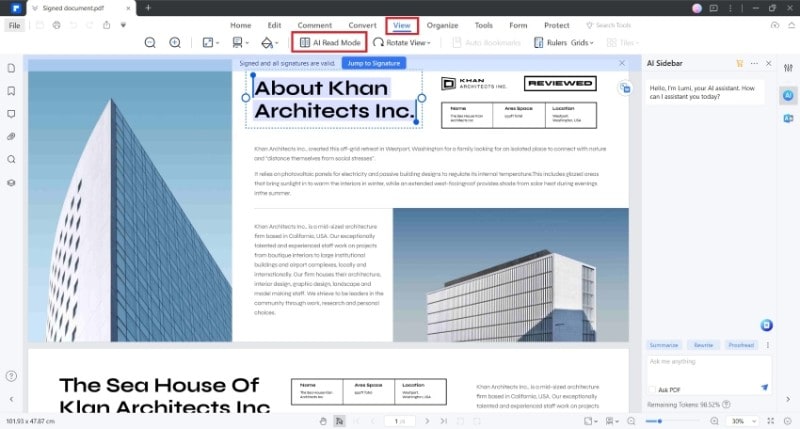
Fazit
Der Einsatz von KI-Tools für das Dokumentenmanagement ist inzwischen alltäglich. Sie sind effizient und effektiv. Sie können zum Beispiel PDF in PPT KI Converter verwenden, um PDFs in Präsentationen zu konvertieren. Es gibt noch nicht viele Möglichkeiten. Aber das beste von allen, die jetzt verfügbar sind, ist Wondershare PDFelement. Sie können den KI-Assistenten verwenden, um die Funktionen des PDFelement Converters zu aktivieren. Außerdem können Sie den KI-Assistenten nutzen, um mehr über das Thema zu recherchieren oder das PDF in den Präsentationsmodus zu versetzen.




